Jeśli chcesz wiedzieć, jak przeciągać i klikać na MacBooku i MacBooku Pro, oto kompletny przewodnik po Paisahack na temat przeciągania i klikania na Macbooku. zawodowiec.
[bctt tweet=”Jak przeciągać i klikać na Macbooku Pro – Ultimate Guide ”nazwa użytkownika=””]Co to jest przeciąganie i klikanie?
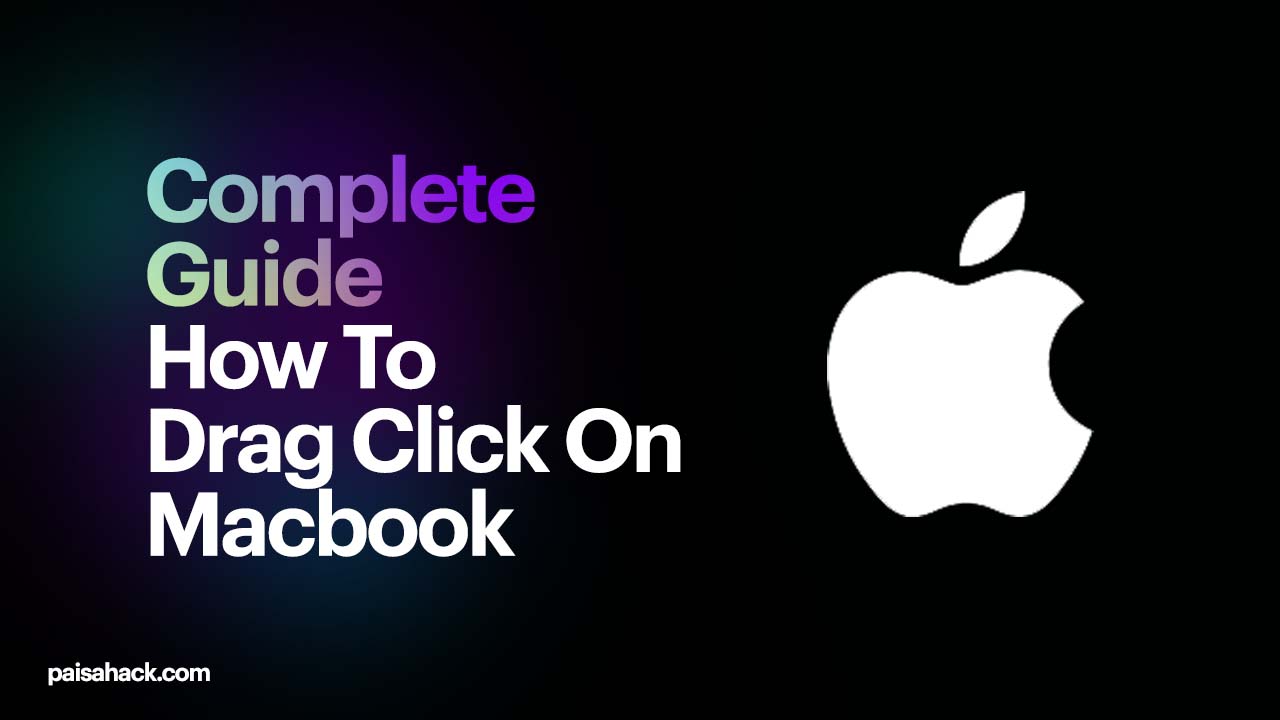
Klikanie z przeciąganiem to metoda klikania polegająca na mocnym przeciąganiu palcem po lewym lub prawym przycisku myszy, co powoduje, że mysz rejestruje więcej kliknięć. Aby lepiej zrozumieć, ta technika brzmi tak, jak brzmi, energiczne przeciąganie palcem po myszy, aby uzyskać więcej kliknięć.
Ta technika jest często używana w grach. W grach takich jak Minecraft, w których wymagana jest duża liczba kliknięć, użytkownicy często używają różnych technik klikania, aby wygrać. Jeśli wiesz, jak korzystać z tej techniki, będzie to Twoja duża przewaga w wygraniu gry.
Ta technika jest naprawdę przydatna do zwiększenia liczby kliknięć, ale ma również zły wpływ na mysz. Jeśli nie znasz właściwej techniki przeciągania kliknięć, możesz uszkodzić mysz, jeśli będziesz mocno naciskać mysz podczas robienia tego, co w końcu skończy się również uszkodzeniem myszy.
Przeczytaj także: Jak Dyno bot do odkrycia
Jak korzystać z przeciągania i klikania?
Teraz, jeśli nie wiesz, jak prawidłowo używać przeciągania, uszkodzisz mysz, ale oto samouczek, jak używać przeciągania,
- Upewnij się, że masz suche ręce i czystą powierzchnię myszy. Pot i kurz mogą zakłócać tarcie podczas przeciągania palcem po przycisku myszy.
- Trzymaj mysz tak, jak zwykle, z kciukiem podpierającym lewą stronę myszy i palcem serdecznym/małym chwytającym prawą stronę. Ustaw palec wskazujący (lewy przycisk myszy) i środkowy (prawy przycisk myszy) nad górną krawędzią przycisku myszy.
- Aby przeciągnąć kliknięcie, po prostu przesuń nadgarstek lekko pod kątem, jednocześnie delikatnie naciskając przycisk myszy w kierunku w dół (w kierunku przodu myszy). Nie naciskaj zbyt mocno i po prostu pozwól, aby palec przesuwał się po przycisku. Będziesz wiedział, że robisz to dobrze, jeśli zaczniesz słyszeć „odgłos szlifowania”. Poczujesz również lekkie wibracje podczas przesuwania palcem po przycisku myszy.
Przeczytaj także: 30-dniowe wyzwanie pro apk
Jak klikać i przeciągać na MacBooku Pro
Korzystanie z metody „Kliknij i przeciągnij” jest trochę trudne na MacBooku Pro, a jeśli nie wiesz, jak kliknąć i przeciągnąć na MacBooku Pro, poniżej znajduje się pełny przewodnik dotyczący korzystania z funkcji „kliknij i przeciągnij” na MacBooku.
- Kliknij i dodaj elementy do doku Przeciągnij aplikacje na lewo od linii rozdzielającej, która znajduje się przed ostatnio używanymi aplikacjami. Przeciągnij aplikacje i upuść pliki oraz foldery na prawo od linii rozdzielającej.
- Przeciągnij folder, plik lub aplikacje w dowolne miejsce w sekcji ulubionych paska bocznego Findera; dla pliku lub aplikacji, podczas przeciągania naciśnij i przytrzymaj klawisz Command.
Aby usunąć rzecz dodaną do paska bocznego Docka lub Findera, przeciągnij ją, aż zobaczysz słowo Usuń lub ikonę Usuń. Usunięty zostanie tylko alias; rzeczywista pozycja pozostaje na komputerze Mac.
Ostatnie słowa
Jeśli nie wiesz, jak przeciągać i klikać, przeczytaj tutaj, jak przeciągać i klikać na MacBooku Pro. Jeśli masz nowego MacBooka Pro i nie wiesz, jak przeciągnąć i kliknąć, ten przewodnik ci pomoże.
